
Fluent中处理风扇的方法很多,常见的方法包括:
-
2D风扇区域 -
3D风扇区域 -
动量源 -
运动参考系(MRF) -
滑移网格 -
动网格 -
压力阶跃边界条件
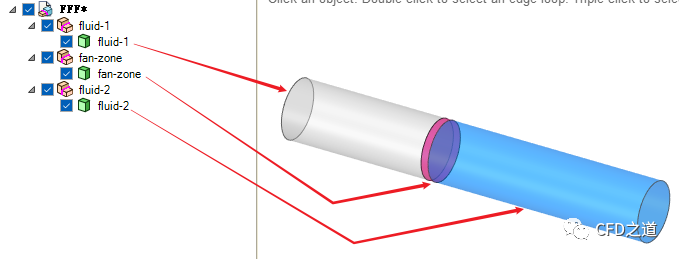
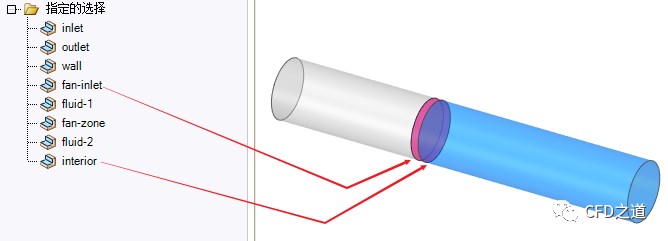
2.1 General设置
-
General面板采用默认设置
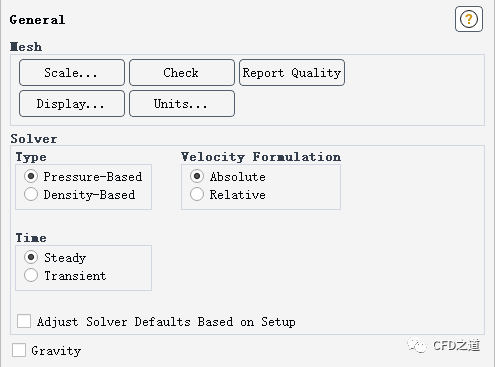
2.2 Models设置
-
采用GEKO k-omega湍流模型
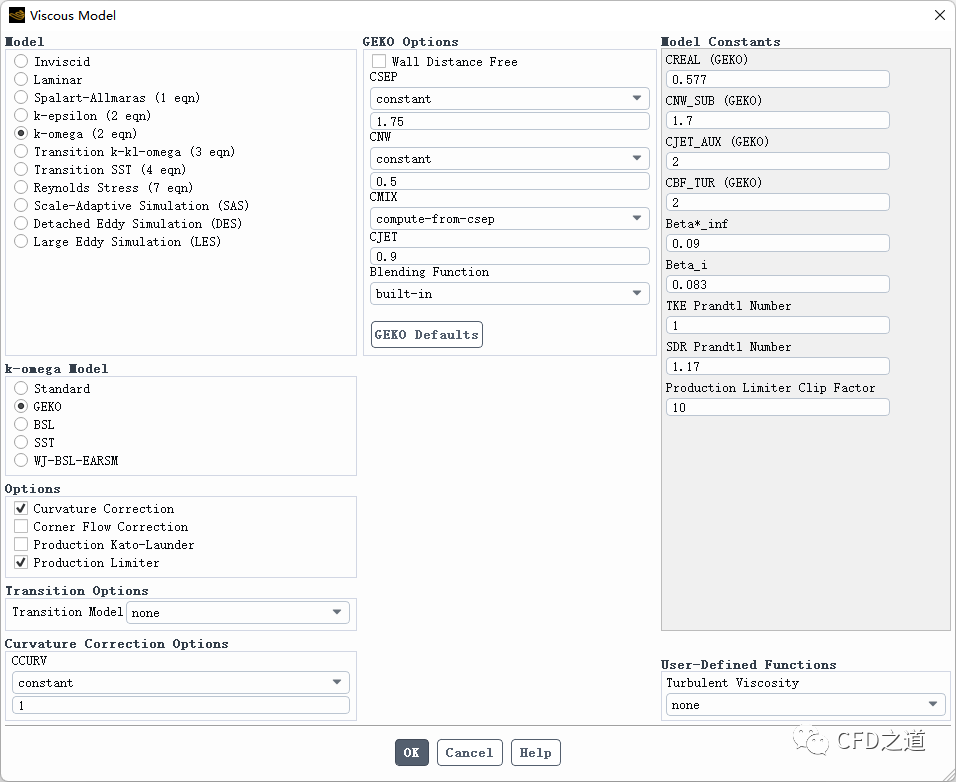
2.3 Materials设置
-
采用默认参数
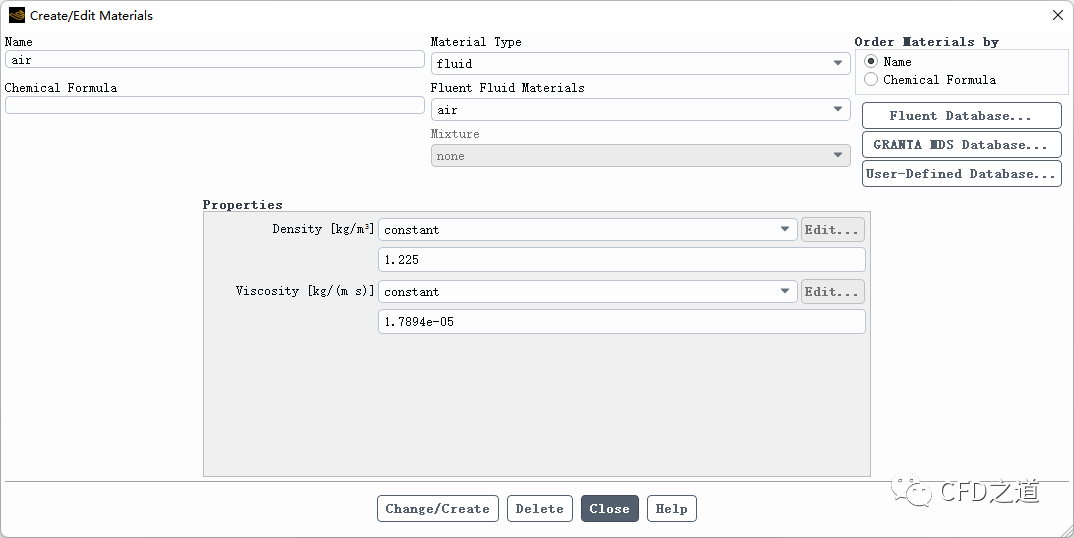
2.4 计算区域
2.5 边界条件设置
-
指定入口速度5 m/s
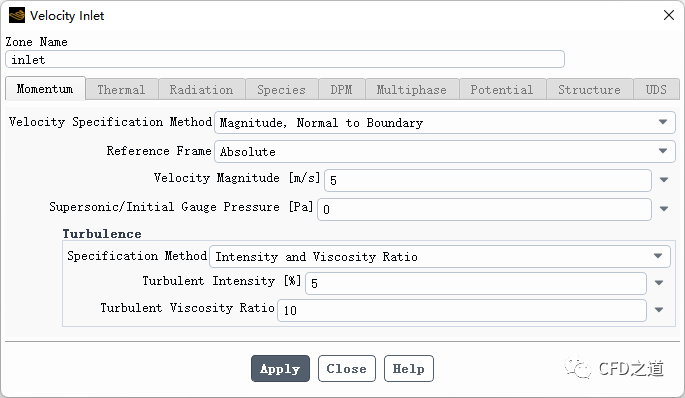
-
出口采用默认设置
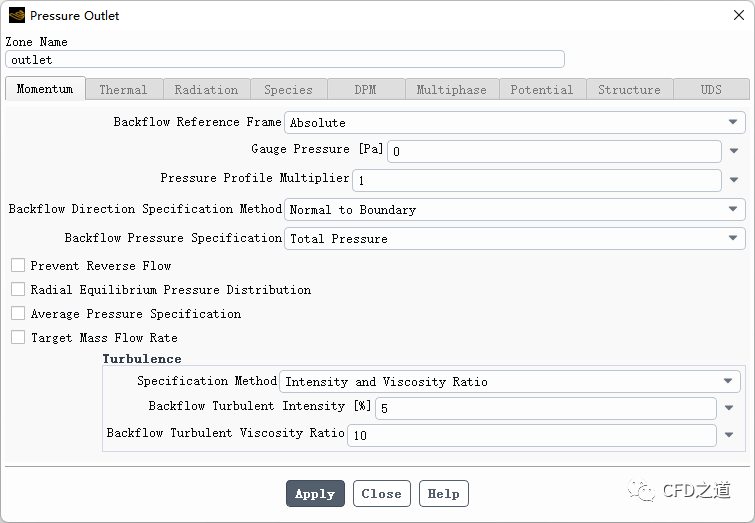
-
右键选择模型树节点fan-inlet,点击弹出菜单Type → fan 修改其类型为fan
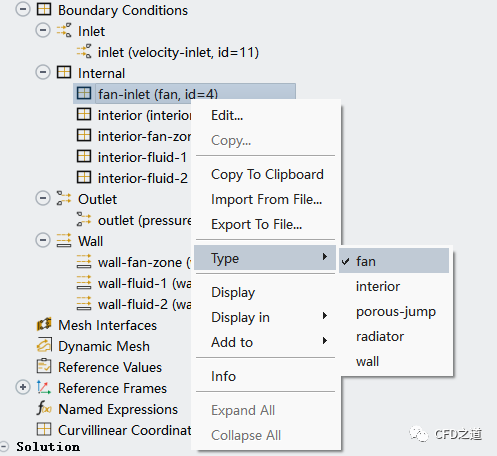
-
如下图所示指定风扇边界参数
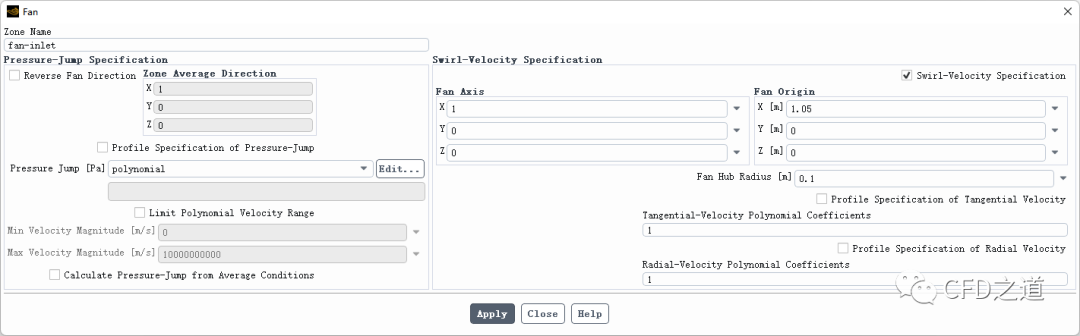
-
指定Pressure Jump为polynomial,如下图所示指定参数
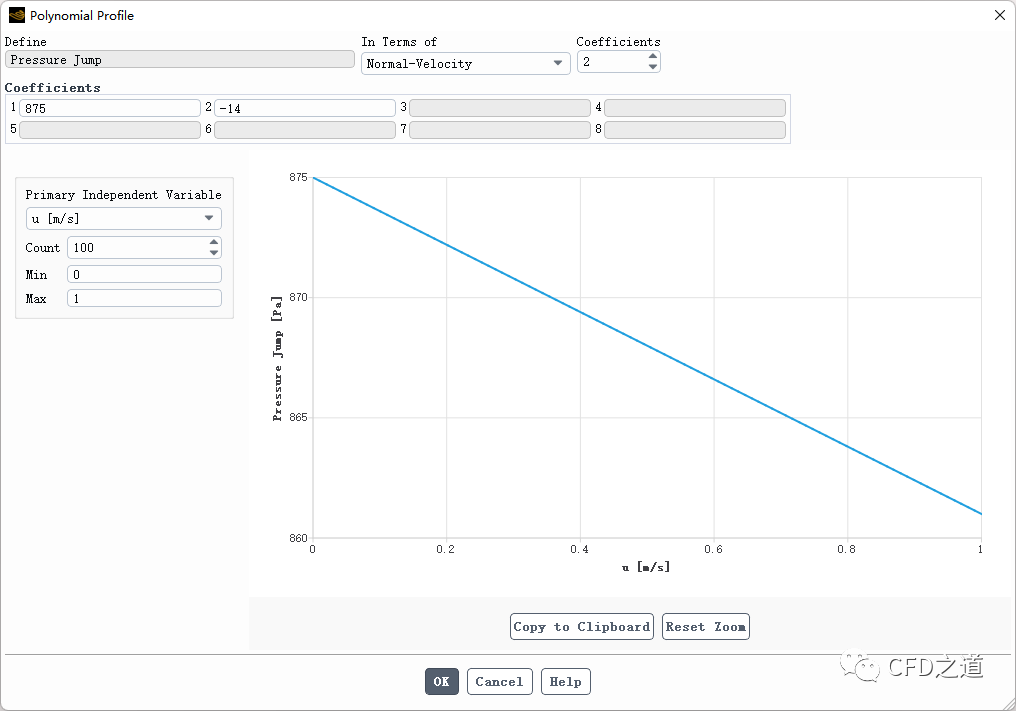
2.6 监测数据
-
监测边界fan-inlet的x方向速度
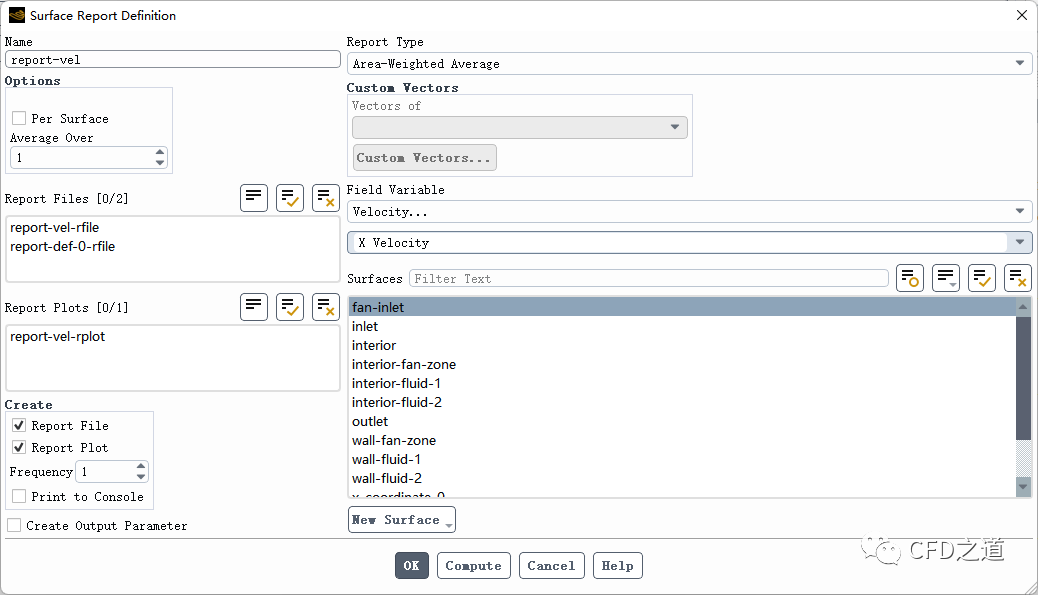
-
监测边界fan-inlet及interior的静压
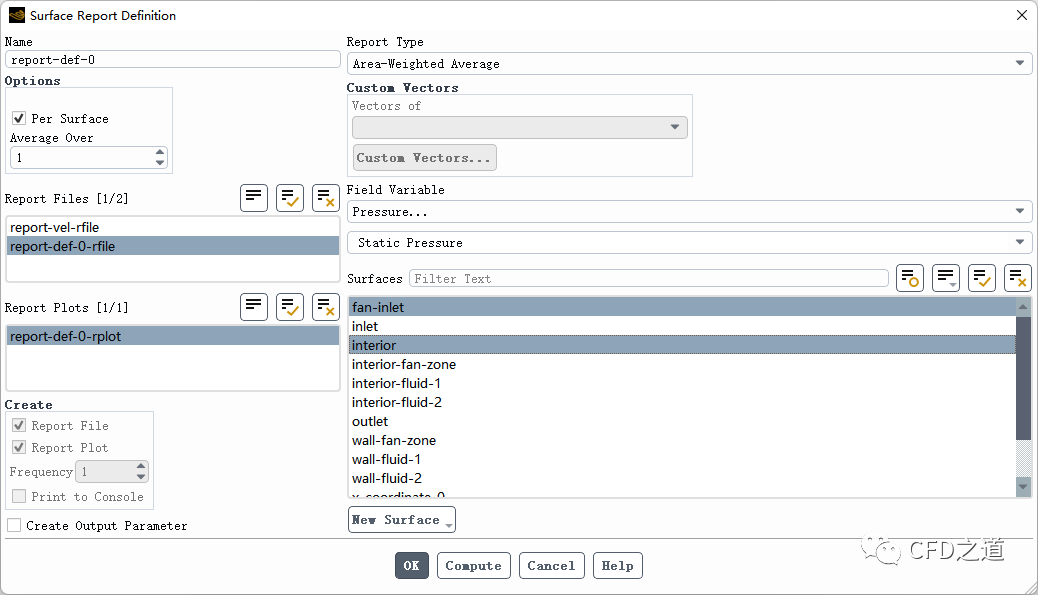
2.7 初始化
-
采用Hybrid Initialization初始化
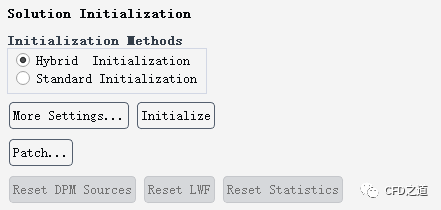
2.8 计算
-
进行迭代计算
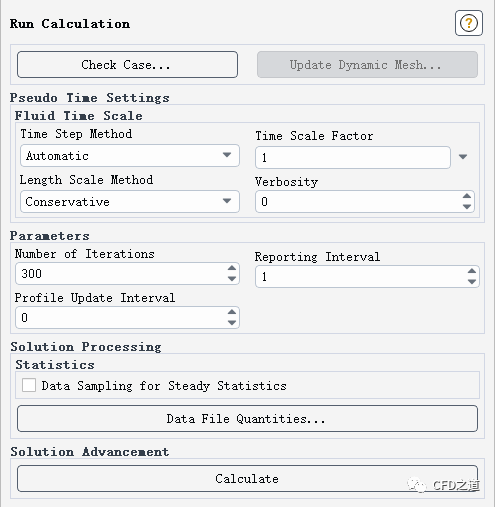
-
速度变化
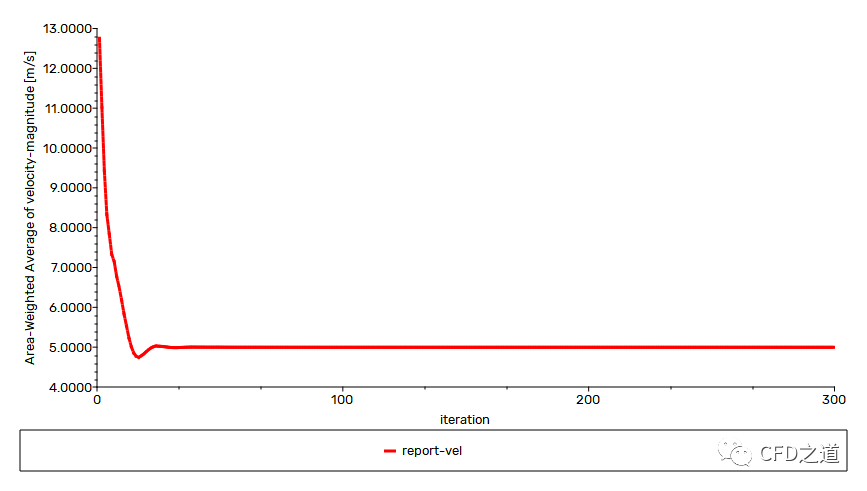
-
风扇区入口与出口的压力变化
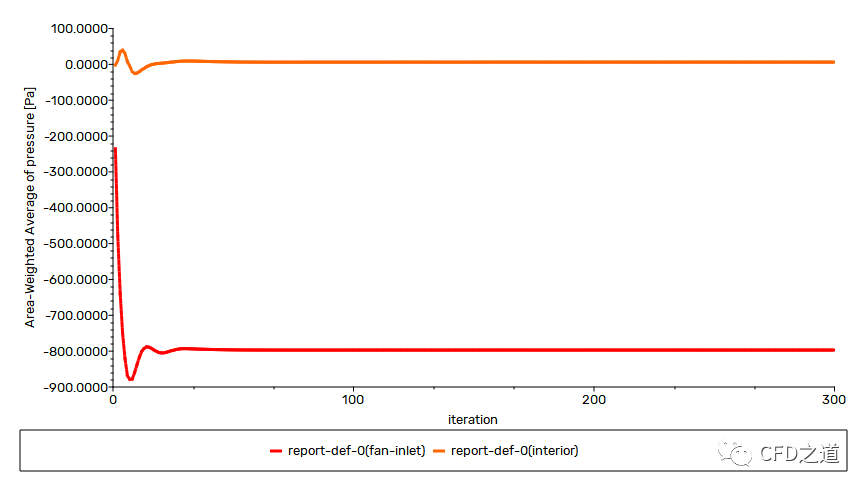
-
速度分布
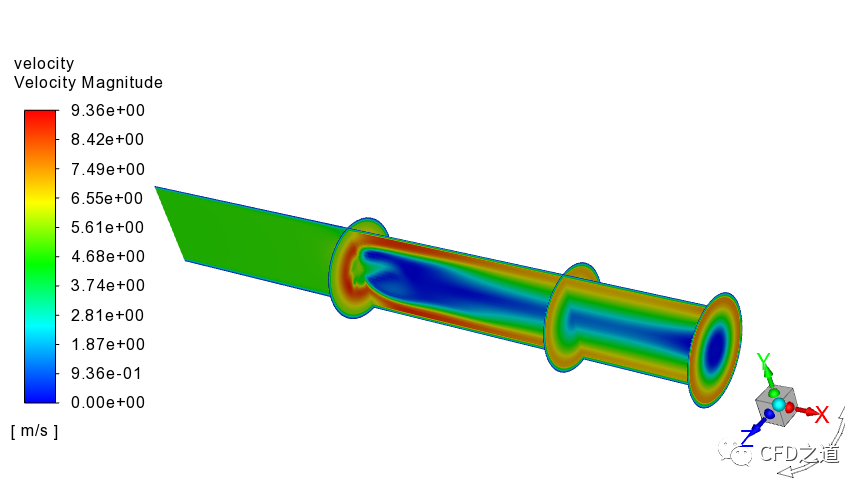
-
压力分布
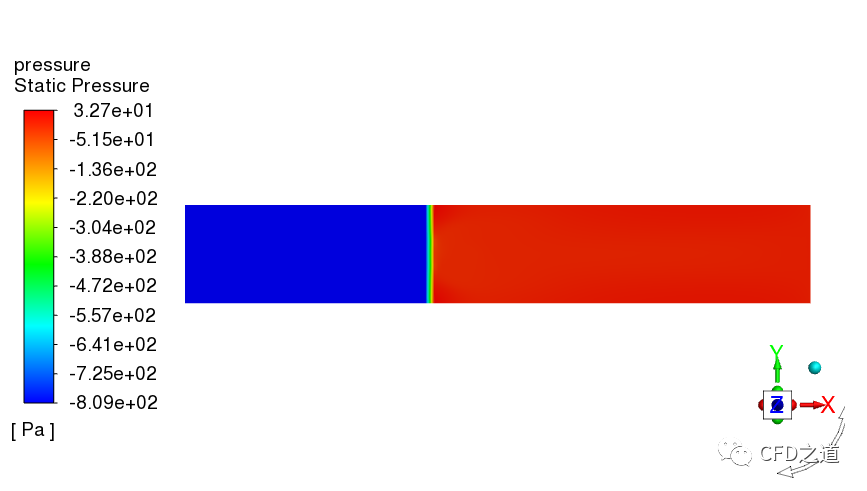
-
速度向量变化
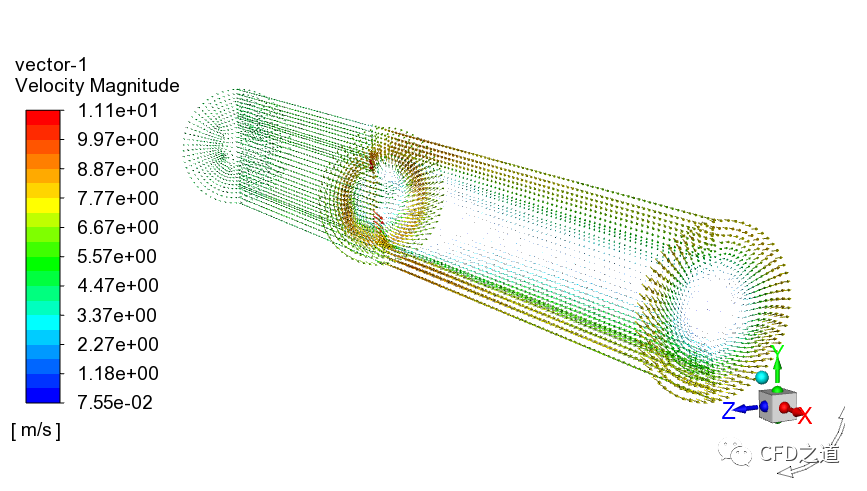
-
风扇出口截面速度向量
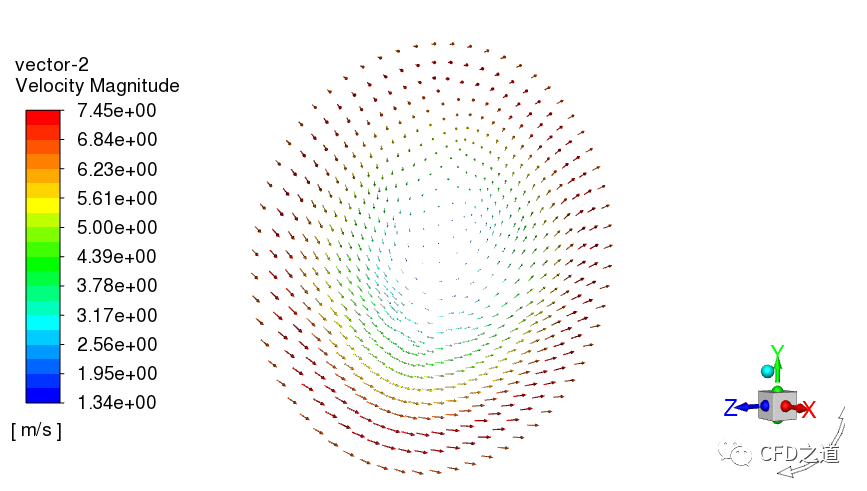
-
监测的物理量
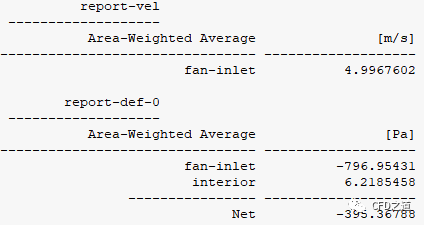












 苏公网安备 32059002002276号
苏公网安备 32059002002276号
